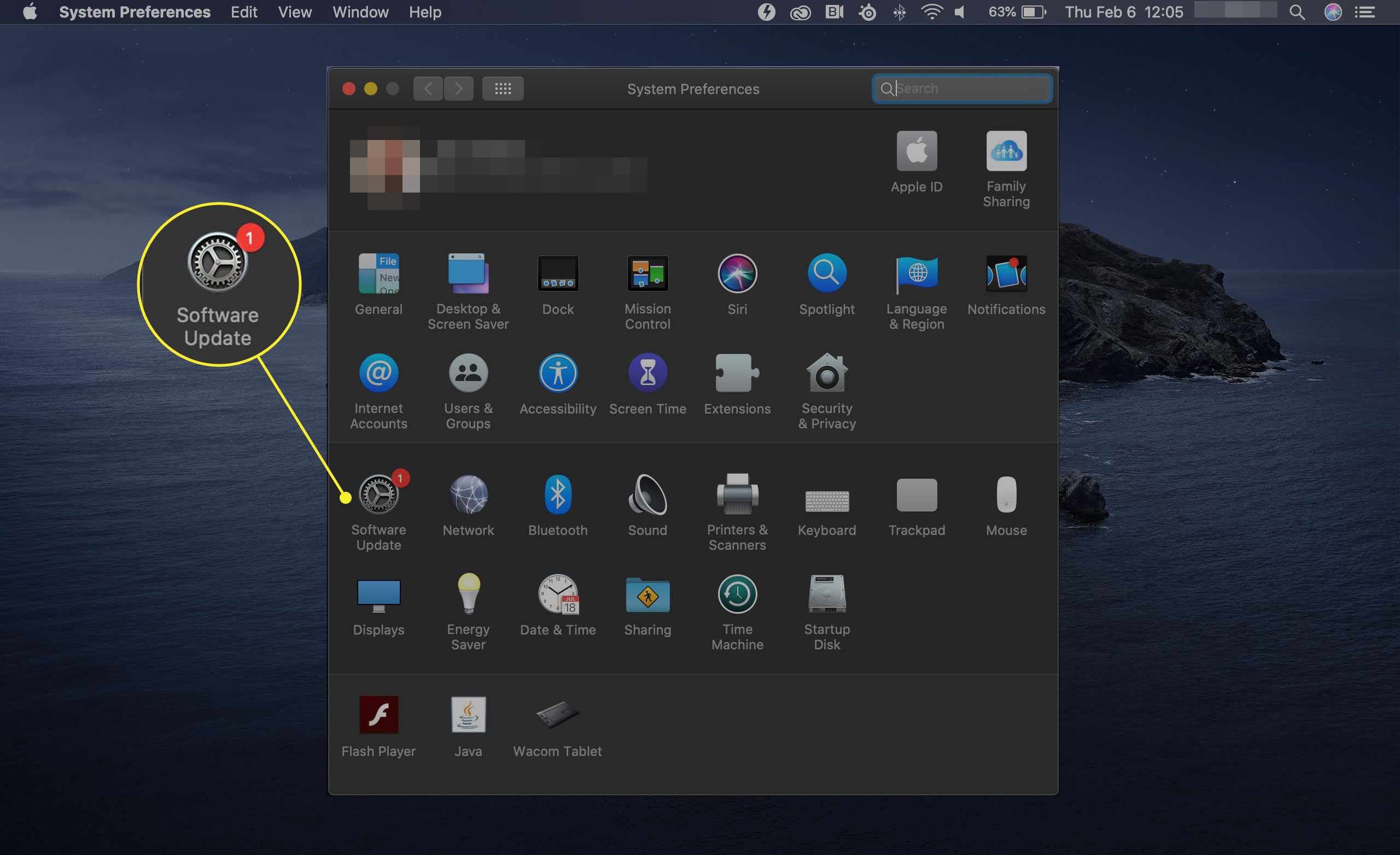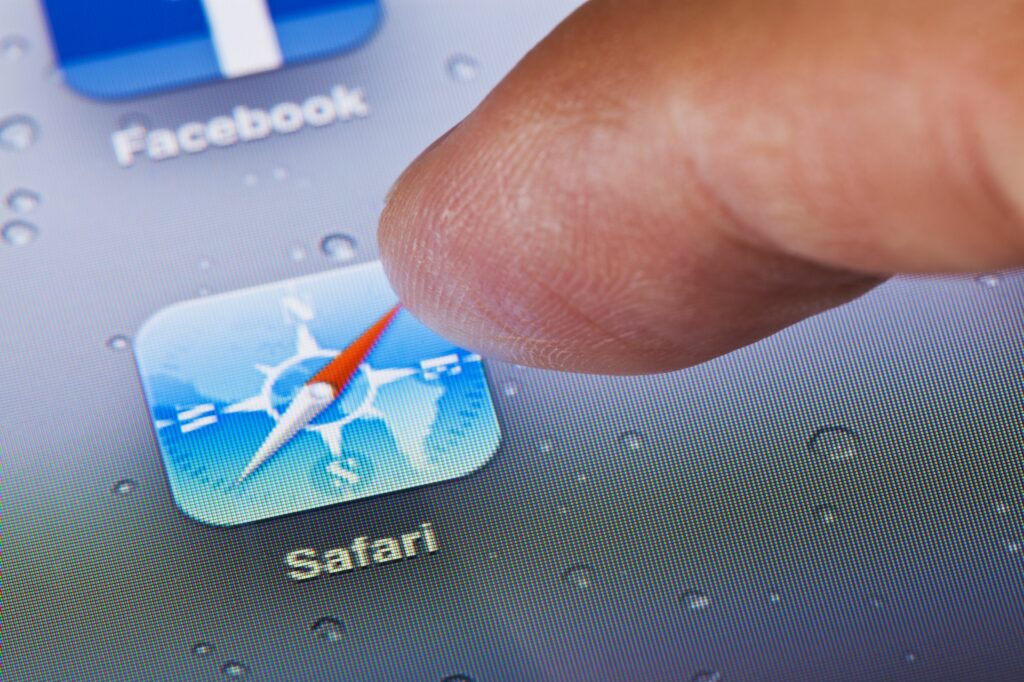
Co je třeba vědět
- Chcete-li zkontrolovat aktualizace, otevřete App Store a vyberte Aktualizace a počkejte na dokončení skenování.
- Pokud se zobrazí seznam dostupných aktualizací, vyberte Aktualizovat vše, nebo vyberte Aktualizace k instalaci jednotlivých oprav a aplikací.
- Aktualizace OS se také objevují v Systémové preference > Aktualizace softwaru.
Tento článek vysvětluje, jak aktualizovat Safari na Mac OS X High Sierra (10.13) a novějších.
Jak zkontrolovat aktualizace na počítači Mac
Stav systému macOS vás obvykle upozorní na jakékoli aktualizace operačního systému. Aktualizace však můžete zkontrolovat ručně v App Storu. Zde je postup, jak ručně zkontrolovat aktualizace:
-
Otevřete App Store. Buď jej vyberte pod Jablko v nabídce nebo klikněte na její ikonu v Dok.
-
V horní části obrazovky vyberte Aktualizace. V systému macOS Catalina (10.15) se Aktualizace možnost je na levé straně obrazovky.
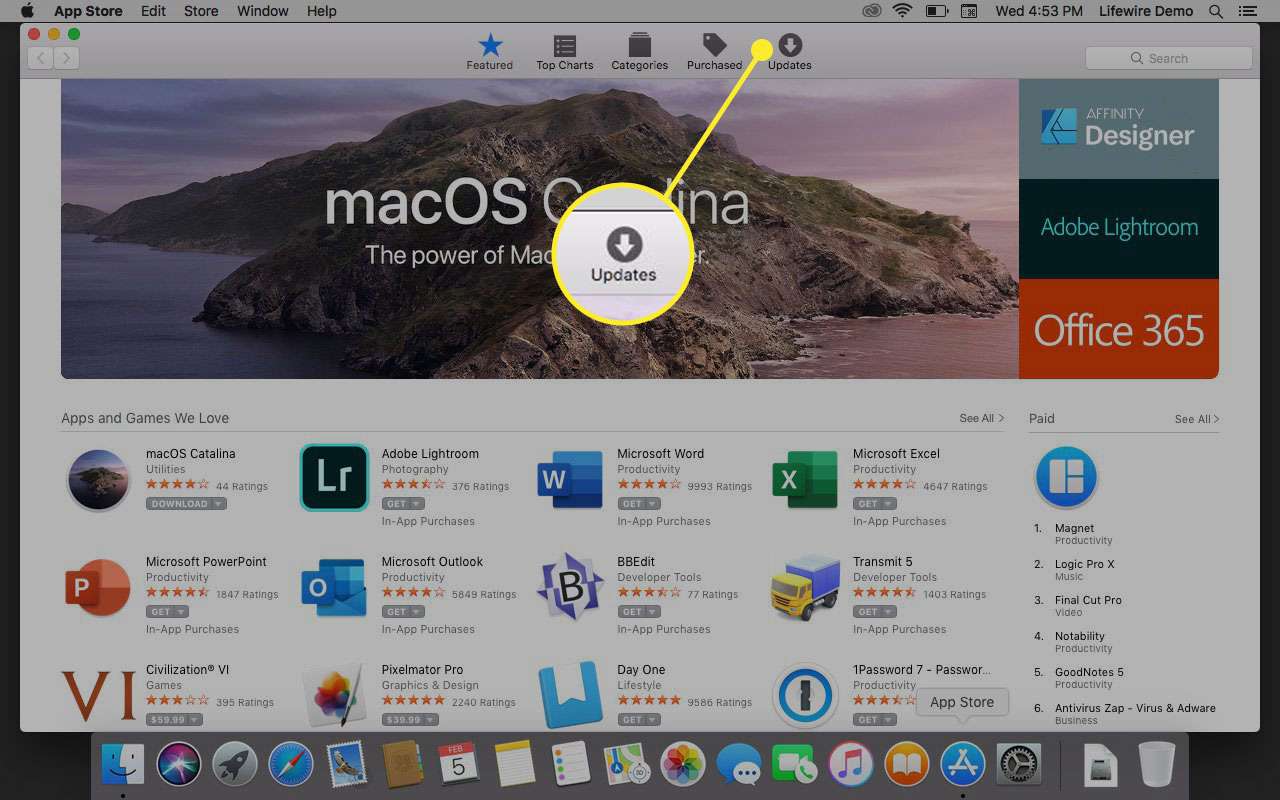
-
Po dokončení prohledávání systému zobrazí aktualizace buď seznam dostupných aktualizací, nebo to uvádí K dispozici nejsou žádné aktualizace.
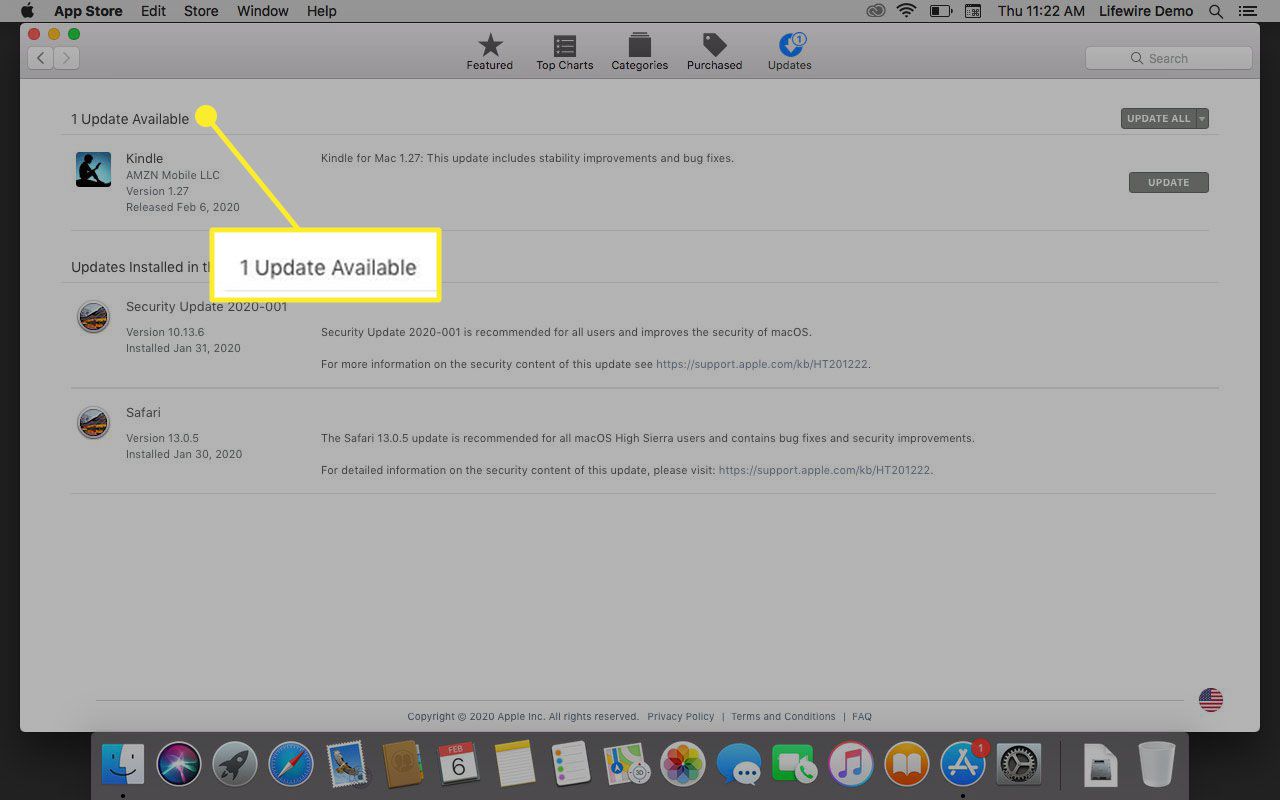
-
Vybrat Aktualizovat vše nainstalovat všechny uvedené aktualizace nebo zvolit Aktualizace k instalaci vybraných oprav a aplikací.
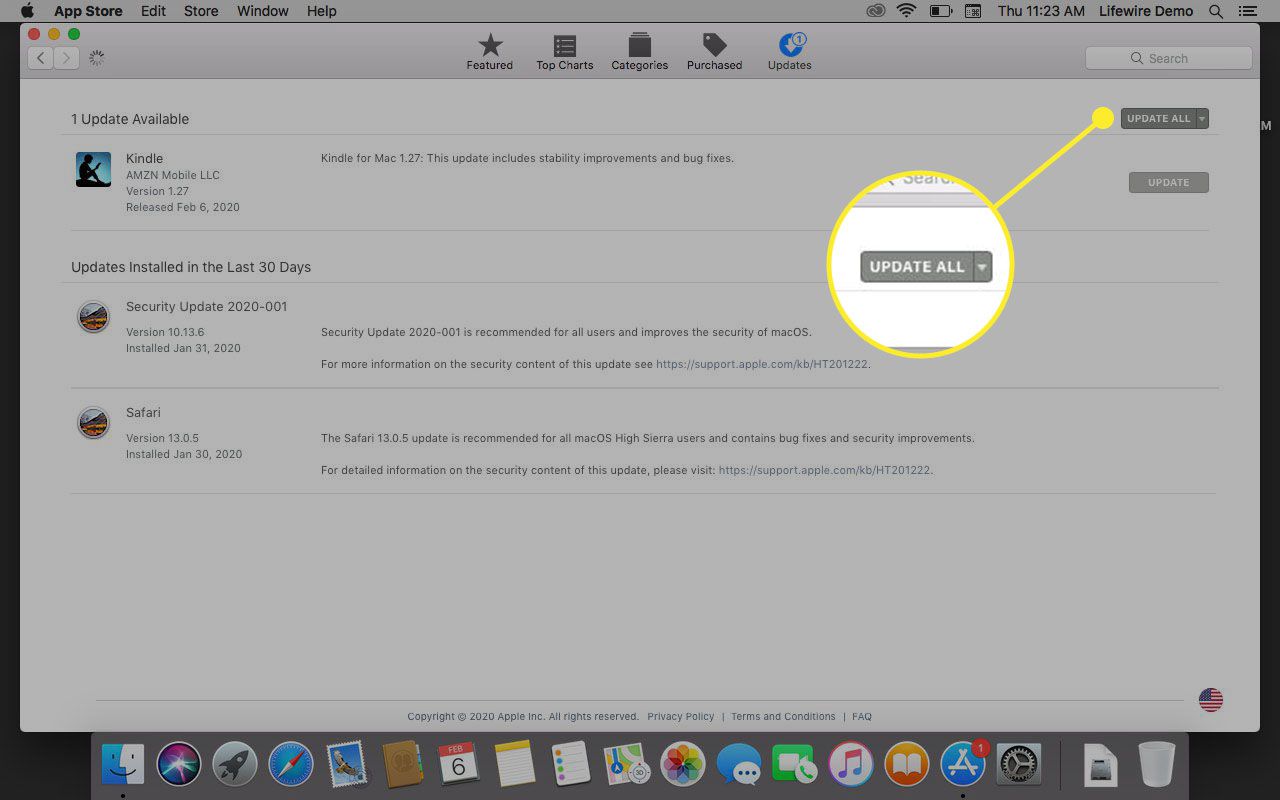
-
Můžete být vyzváni k zadání vašeho Apple ID a Heslo. Vybrat Přihlásit se až zadáte své údaje.
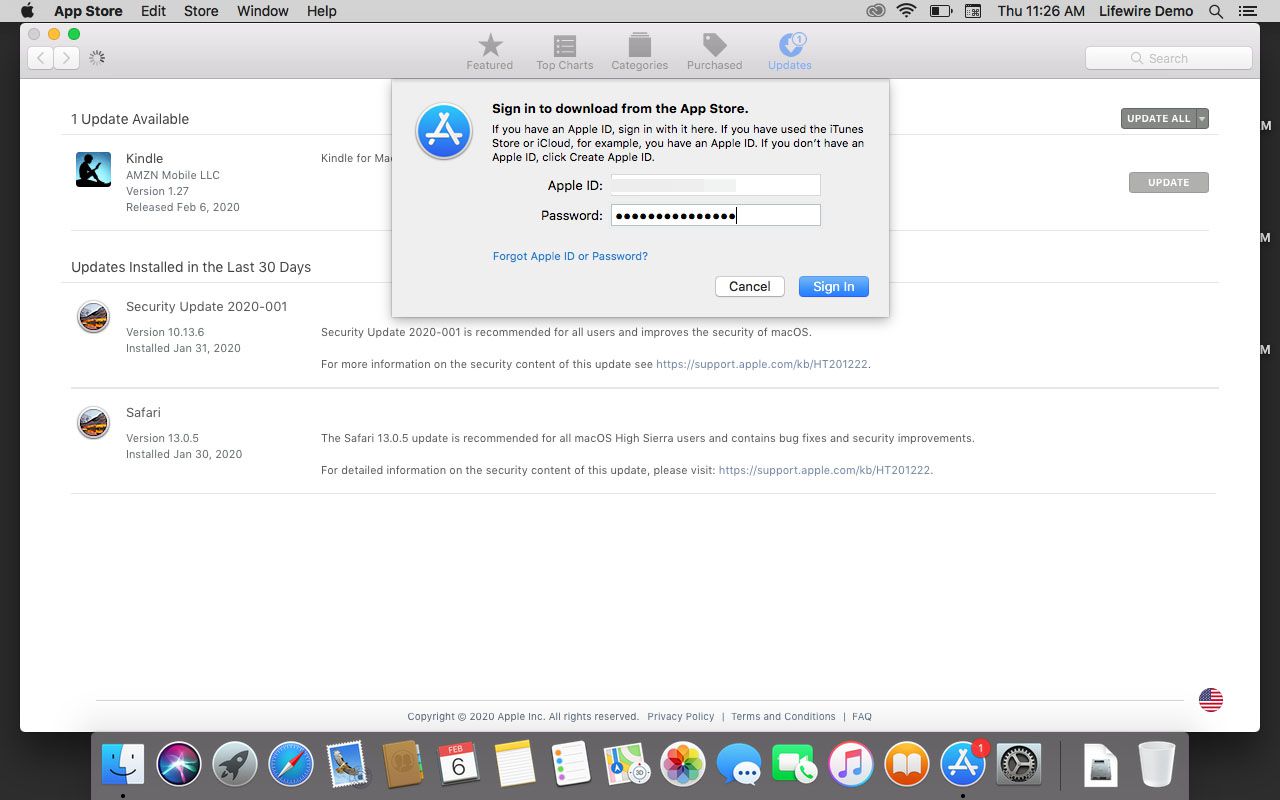
-
Pokud nastavíte dvoufaktorové ověřování, budete vyzváni k zadání ověřovacího kódu. Zadejte číslo a vyberte Ověřit.
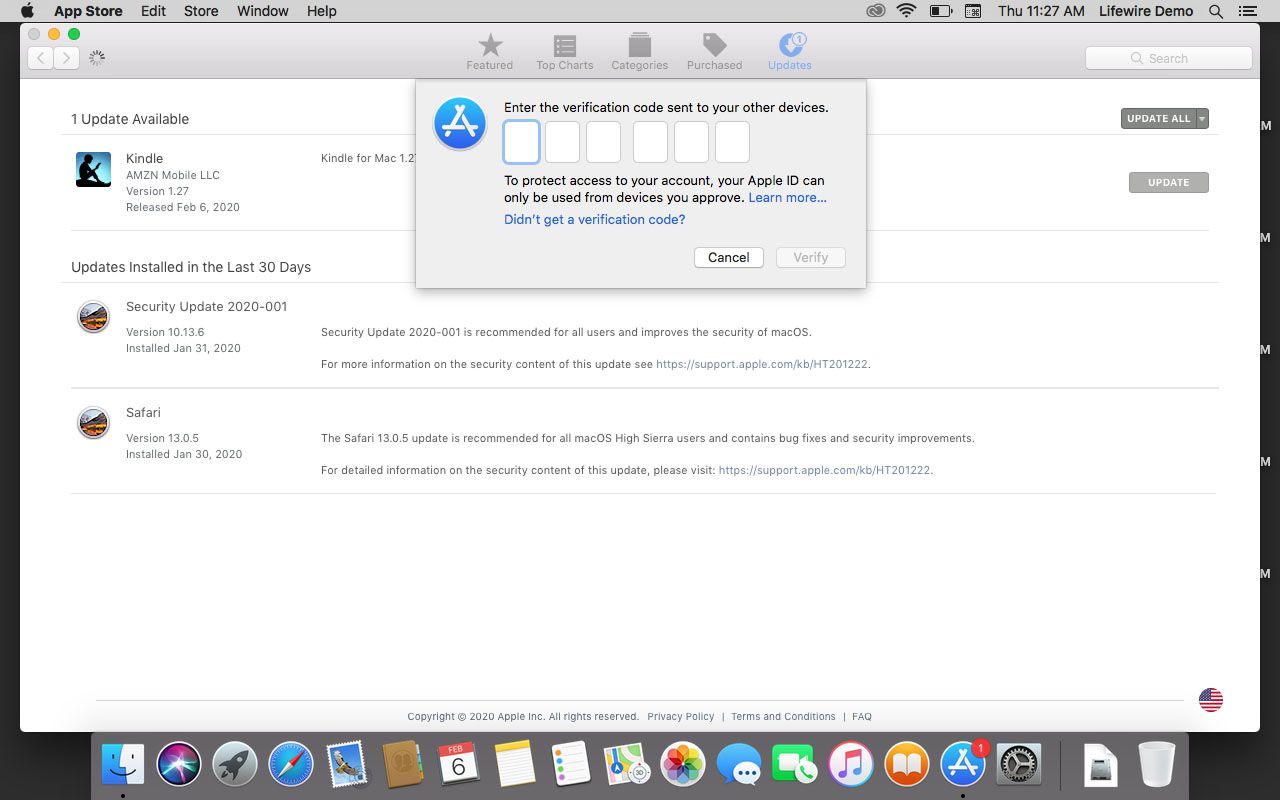
-
Oprava nebo aktualizace se nainstaluje. Během instalace se zobrazí indikátor průběhu.
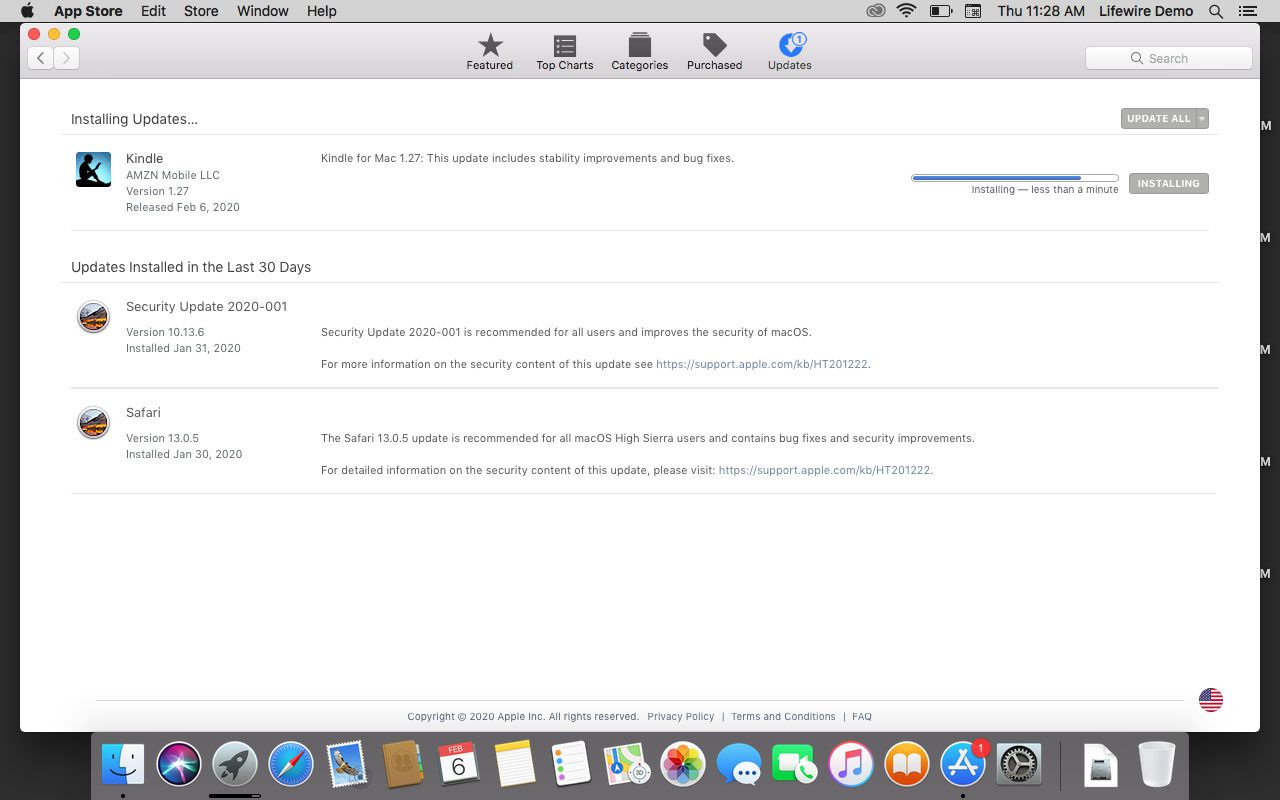
-
Po dokončení aktualizace se zobrazí seznam Aktualizace nainstalované za posledních 30 dní objeví se. Po dokončení instalace zavřete App Store.
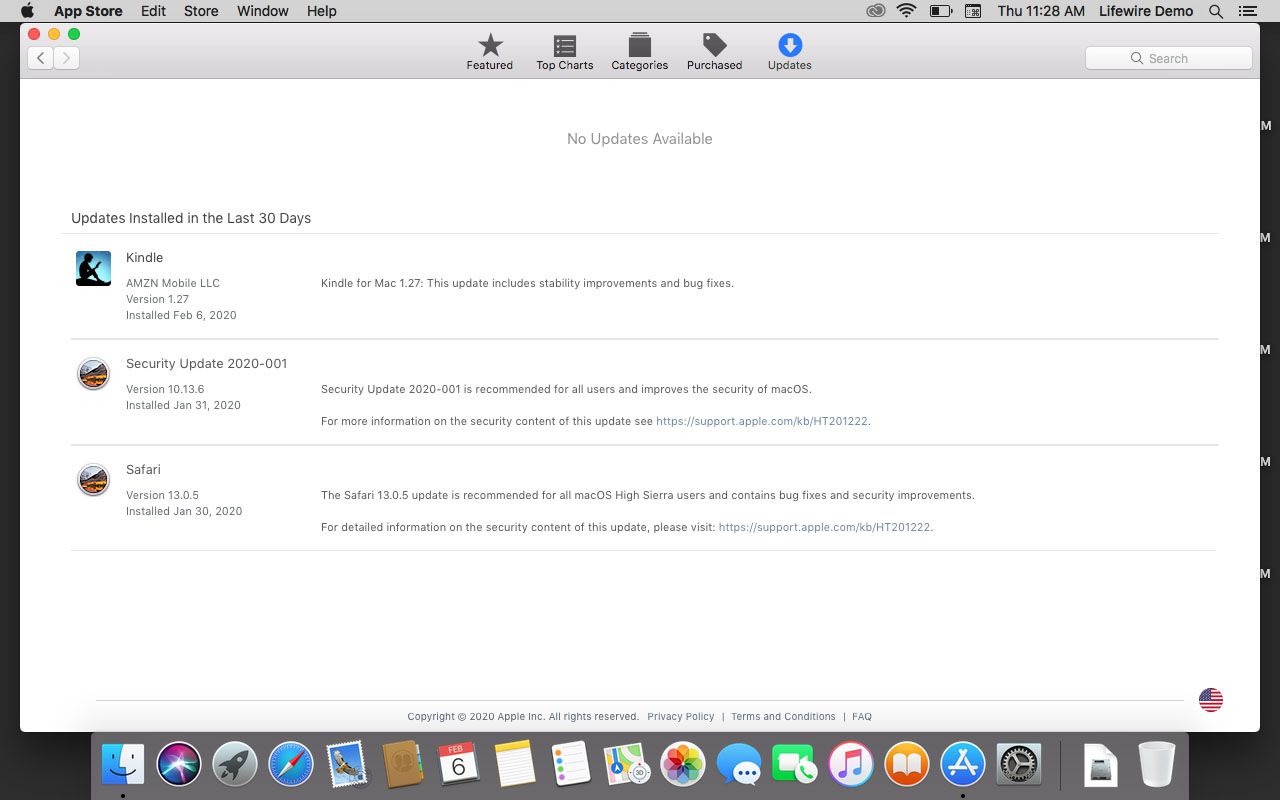
Je-li váš systém nastaven na, nemusí se vám zobrazit žádné dostupné aktualizace Automaticky udržovat můj Mac aktuální. Aktualizace OS se také objevují v Systémové preference > Aktualizace softwaru.